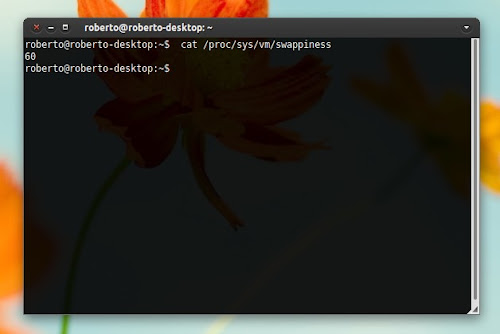Per chi non lo sapesse su Linux esiste una partizione dedicata ad aiutare il consumo di Ram quando questo sta per esaurirsi denominata Swap.
La Swap è una semplice partizione che lavora come Memoria Virtuale nel nostro Pc quando il consumo di Ram è quasi al limite alcuni dati verranno spostati dalla Ram alla Swap per permettere il corretto funzionamento dei programmi.
Questo non vuol dire che possiamo usare la Swap al posto della Ram dato che la velocità è di molto inferiore ma evita blocchi improvvisi di alcuni programmi.
Su Ubuntu la Swap è impostata ad avviarsi quando si supera il 60% del consumo di Ram, in poche parole se abbiamo 1Gb di Ram quando il consumo sarà superiore di 600mb alcuni dati verranno passati su di essa come possiamo notare dall’immagine posta sotto.
Per chi ha come nel caso dell’esempio 1Gb di Ram molto spesso si superano i 600mb di Ram basta semplicemente avviare un browser e un player audio su Ubuntu Natty ed ecco già superata con un piccolo rallentamento del sistema.
In questo articolo vedremo come Gestire al meglio la Swap o disattivandola o facendo si che si attivi solo quando siamo vicini al 100% di consumo di Ram in modo tale da avere sempre un Sistema Operativo veloce e reattivo.
Per vedere la percentuale d’utilizzo della Swap basta da terminale digitare:
cat /proc/sys/vm/swappiness
normalmente troveremo come risultato 60 ossia la percentuale di Ram la quale superata verrà attivata la Swap per allocare alcuni dati presenti nella Ram.
Possiamo far si che questa si avvii quando superiamo per esempio 80% del consumo di Ram basta da terminale digitare:
sudo gedit /etc/sysctl.conf
e aggiungiamo in fondo una riga con la dicitura
vm.swappiness=X
dove al posto della X inseriremo la percentuale di Ram dopo la quale partirà anche la Swap nel nostro precedente esempio basta digitare vm.swappiness=80 salviamo e riavviamo.
Al riavvio per confermare ridigitiamo cat /proc/sys/vm/swappiness e noteremo il cambiamento di percentuale d’avvio di Ram da noi precedentemente impostato.
Possiamo anche disattivare la Swap per farlo da terminale digitiamo
sudo blkid
il comando di indicherà la partizione Swap per esempio nel mio caso sara /dev/sda1
per disattivare basta digitare da terminale
sudo swapoff /dev/xxxx
dove al posto delle xxxx indicheremo la partizione di Swap nel mio caso dovrò digitare
sudo swapoff /dev/sda1
al riavvio avremo la Swap disattivata nella nostra Distribuzione Linux
per riattivarla basta da terminale digitare:
sudo swapon /dev/xxxx
dove al posto delle xxxx indicheremo la partizione di Swap nel mio caso dovrò digitare
sudo swapon /dev/sda1
al riavvio avremo la Swap riattivata
In caso di problemi o maggiori informazioni non esitate a segnalarceli commentando questo articolo.